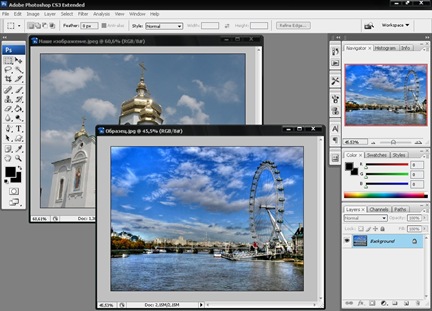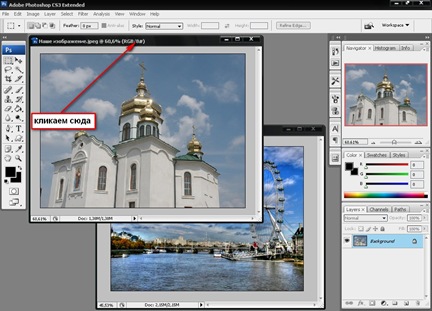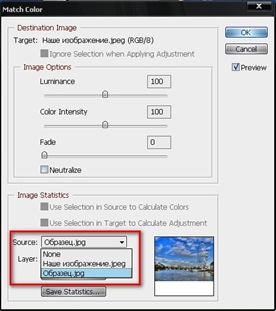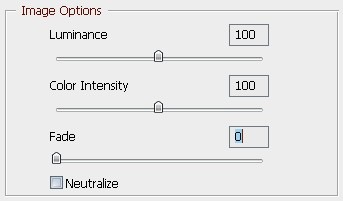-Музыка
- Theodor Bastard - Пустота
- Слушали: 265 Комментарии: 0
-Подписка по e-mail
-Поиск по дневнику
-Статистика
Без заголовка |
Автор ![]() BraveDefender
BraveDefender
Вот и сегодня опять: "Здравствуйте, подскажите подробно, как сделать такой колор..." Каждый день в разных сообщества десятки людей: "...вы мне подробно все настройки объясните..." Но есть же очень простой способ: через функцию Match Color (Подбор Цвета) в Photoshop.
|
|
Замена цветовой гаммы изображения по образцу одним кликом
(фото кликабельны)
1. Выбираем изображение, которое требуется преобразовать ("Наше изображение", фото собора Антония и Феодосия в моем городе), и то, цветовая гамма которого свела вас с ума ("Образец", фото колеса обозрения в Лондоне, автор Джозеф М. Алегре). Открываем их в Photoshop.
2. Обратите внимание, что активным должно быть "Наше изображение", а не "Образец". Для этого достаточно кликнуть на его рамке.
Третье и последнее: выбираем Image > Adjustments > Match Color (Изображение > Настройки > Подбор Цвета)
В настройках Source (Источник) указываем "Образец" (изображение, на которое мы хотим быть похожи).
И... о чудо! Как вам, а?
P.S. Иногда надо, как говорят (опытные) пользователи Photoshop, "поиграть" с настройками замены цвета: Luminance и Color Intensity (яркость и интенсивность). Удачи!
Дополнение: вы можете сохранить параметры гаммы и использовать их уже без изображения-образца, просто загружая Statistics.

| Комментировать | « Пред. запись — К дневнику — След. запись » | Страницы: [1] [Новые] |